შეცვალეთ სენსორული პანელის მგრძნობელობა Windows 10-ში
როგორ შევცვალოთ სენსორული პანელის მგრძნობელობა Windows 10-ში
თუ თქვენ გაქვთ ლეპტოპი სენსორული პანელით (trackpad) და განაახლეთ Windows 10-ზე, ან თქვენს მოწყობილობას მოყვება წინასწარ დაინსტალირებული Windows 10, შეიძლება დაგჭირდეთ მისი მგრძნობელობის დარეგულირება. აქ არის ორი მეთოდი, რომლის გამოყენებაც შეგიძლიათ.
რეკლამა
სენსორული პანელი არის საჩვენებელი მოწყობილობა, რომელიც ჩვეულებრივ ინტეგრირებულია თქვენს ლეპტოპთან. ის მუშაობს როგორც მაუსის ჩანაცვლება. როდესაც მოწყობილობასთან მაუსი არ არის დაკავშირებული, ის თავის საქმეს კარგად ასრულებს.
შემქმნელთა განახლების 1703 ვერსიით დაწყებული, Windows 10 გაძლევთ საშუალებას დააკონფიგურიროთ მრავალ თითის ჟესტები ზუსტი სენსორული პადებისთვის. თუ თქვენ ხართ ასეთი სენსორული მოწყობილობის იღბლიანი მფლობელი, შეგიძლიათ კონფიგურაცია ამისთვის მრავალ შეხების ჟესტები.
თუ აღმოჩნდებით, რომ ზედმეტად უნდა დააჭიროთ სენსორულ პანელზე, მისი მგრძნობელობის გაზრდამ უნდა მოაგვაროს პრობლემა. ასევე, თუ ის ზედმეტად რეაგირებს, ასე რომ თქვენ აკეთებთ შემთხვევით დაწკაპუნებებს, მაშინ უნდა შეამციროთ მისი მგრძნობელობა.
Windows 10-ში სენსორული პანელის მგრძნობელობის შესაცვლელად,
- გახსენით პარამეტრები.
- გადადით მოწყობილობებზე - სენსორული პანელი.

- ქვეშ სენსორული პანელის მგრძნობელობა, აირჩიეთ ყველაზე მგრძნობიარე, მაღალი მგრძნობელობა, საშუალო მგრძნობელობა, ან დაბალი მგრძნობელობა. სცადეთ ახალი ღირებულება და ნახეთ, რა მუშაობს თქვენთვის საუკეთესოდ.
- საშუალო მგრძნობელობა არის ნაგულისხმევი მნიშვნელობა.
ალტერნატიულად, შეგიძლიათ გამოიყენოთ რეესტრის შესწორება. Აი როგორ.
შეცვალეთ სენსორული პანელის მგრძნობელობა რეესტრში
- Გააღე რეესტრის რედაქტორის აპლიკაცია.
- გადადით შემდეგ რეესტრის გასაღებზე.
HKEY_CURRENT_USER\SOFTWARE\Microsoft\Windows\CurrentVersion\PrecisionTouchPad
ნახეთ, როგორ გადახვიდეთ რეესტრის გასაღებზე ერთი დაწკაპუნებით. - მარჯვნივ, შეცვალეთ ან შექმენით ახალი 32-ბიტიანი DWORD მნიშვნელობა AAPT ბარიერი.
შენიშვნა: მაშინაც კი, თუ თქვენ ხართ მუშაობს 64-ბიტიან Windows-ზე თქვენ კვლავ უნდა შექმნათ 32-ბიტიანი DWORD მნიშვნელობა. - დააყენეთ მისი მნიშვნელობის მონაცემები:
- 0 == ყველაზე მგრძნობიარე
- 1 == მაღალი მგრძნობელობა
- 2 == საშუალო მგრძნობელობა (ნაგულისხმევი)
- 3 == დაბალი მგრძნობელობა
- იმისათვის, რომ რეესტრის შესწორებით შესრულებული ცვლილებები ძალაში შევიდეს, საჭიროა სისტემიდან გამოსვლა და შედით თქვენს მომხმარებლის ანგარიშში.
თქვენ დაასრულეთ!
ასევე, გთხოვთ, გახსოვდეთ, რომ თქვენი სენსორული მოწყობილობისთვის ხელმისაწვდომი დრაივერები შეიძლება შეიცავდეს მათ ღია დაყენების პროგრამას, რომელიც საშუალებას გაძლევთ დაარეგულიროთ მრავალი სენსორული პარამეტრი, მათ შორის მისი მგრძნობელობა. მომწოდებლები, როგორიცაა Elan, Synaptics და სხვები, შეიცავს სპეციალურ ინსტრუმენტს, რომელიც შეგიძლიათ ნახოთ კლასიკურ საკონტროლო პანელში და/ან მაუსის თვისებები დიალოგი. შეამოწმეთ ისინი.
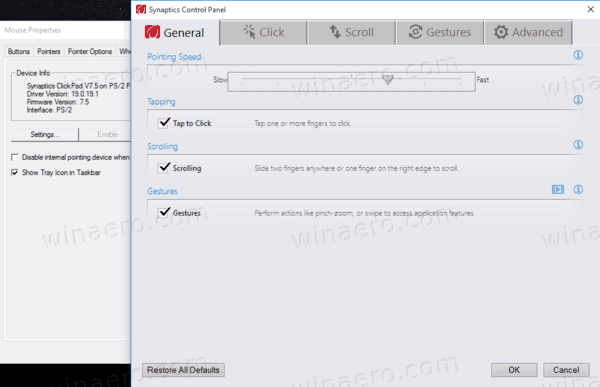
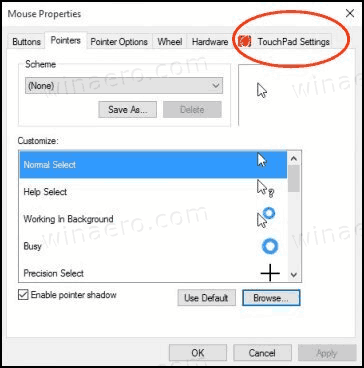
Ის არის.
Დაკავშირებული სტატიები:
- როგორ ჩართოთ ვირტუალური სენსორული პადი Windows 10-ში
- შესწორება: სენსორული პანელის მარცხენა დაწკაპუნება არ მუშაობს წყვეტილად Windows 10-ში
- გამორთეთ სენსორული პანელი, როდესაც მაუსი დაკავშირებულია Windows 10-ში
- Windows 10-ში მრავალ თითის სენსორული ჟესტების კონფიგურაცია
